在日常使用中,我们经常会遇到文件重复的问题。无论是在个人电脑上,还是在U盘等设备上,文件重复不仅浪费了存储空间,还会增加文件管理的难度。那么,文件去重怎么弄?别担心,本文会为你介绍一下,产生的重复文件如何查找,以及快速删除这些重复文件的方法。下面,我们来看看吧!
文件去重怎么弄?首先,如果你的文件数量较少,那么手动查找和删除重复文件是最基本的方法,不过效率较低下哦!
打开文件资源管理器(Windows资源管理器或Mac的访达)。
逐个打开文件夹,仔细查看文件名、大小和创建日期,寻找重复的文件。
对于确认重复的文件,可以直接删除或移动到回收站/废纸篓。
在文件资源管理器中,可以使用搜索功能按文件类型进行搜索,例如搜索所有.docx或.jpg文件。
然后逐个检查搜索结果,删除重复的文件。
当文件数量较多时,手动查找和删除重复文件会非常耗时和费力。此时,可以使用第三方文件去重工具来提高效率。如,易我重复文件查找器(EaseUS DupFiles Cleaner)。它能够迅速扫描整个存储设备中的文件或文件夹,然后找到重复的图片、视频、音频、文档等类型文件。除此之外,它还提供了一键或按类别清理重复图片的删除选项哦!
下面,我们看看这款软件对于文件去重怎么弄的。操作如图下:
易我重复文件查找器(EaseUS DupFiles Cleaner)找出重复文件并删除的步骤:
步骤 1. 下载安装易我重复文件查找器并打开,点击首页「立即扫描」。

步骤 2. 设置扫描选项
1)在弹出的页面中,可以先点击左下角「高级选项」进行「高级扫描选项」设置并「确定」,方便更快速精准找出自己想找的重复文件。

2)在重复文件扫描选项页面中,点击「+」按钮可以选择要扫描的文件夹或磁盘,点击扫描文档列表中右侧「“锁”」图标,则表示该磁盘文件只做对比而不会被选作删除对象,如果不想对扫描列表中某个磁盘或文件夹进行扫描,点击「Θ」按钮去掉即可,在「文件名类型」中也可以根据自己的需求进行选择,完成后点击「扫描」。
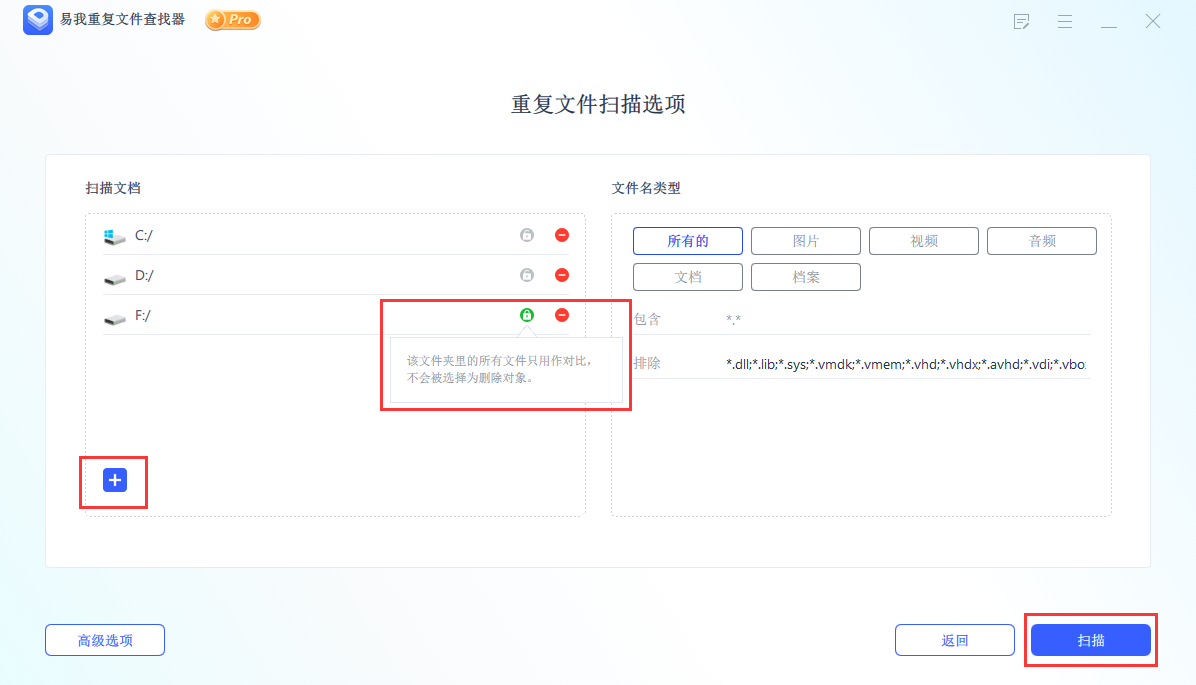
步骤 3. 执行“扫描”
开始进行重复文件扫描,可以在扫描完成前进行「停止」操作。
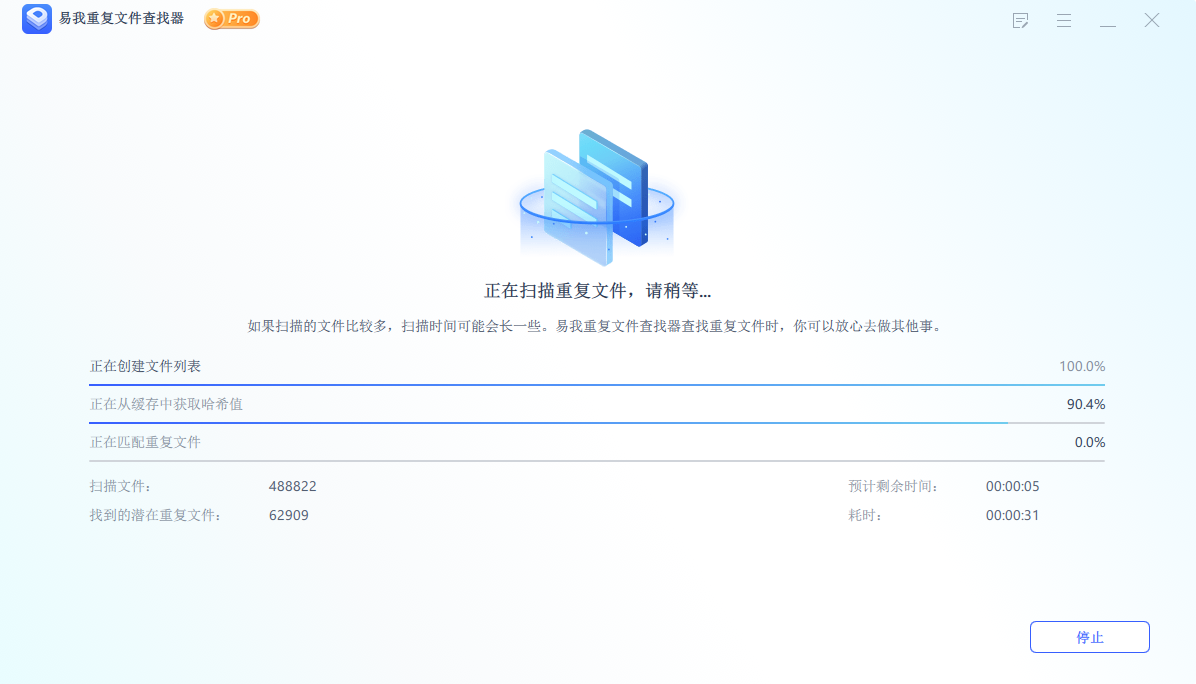
步骤 4. 扫描完成
扫描完成后,会出现扫描完成界面,可直接点击「自动移除」,会出现永久性删除、移动到回收站、移动到文件夹三个选项,请根据自己的需求选择;也可点击「查看详情」进入「重复文件报告」页面。
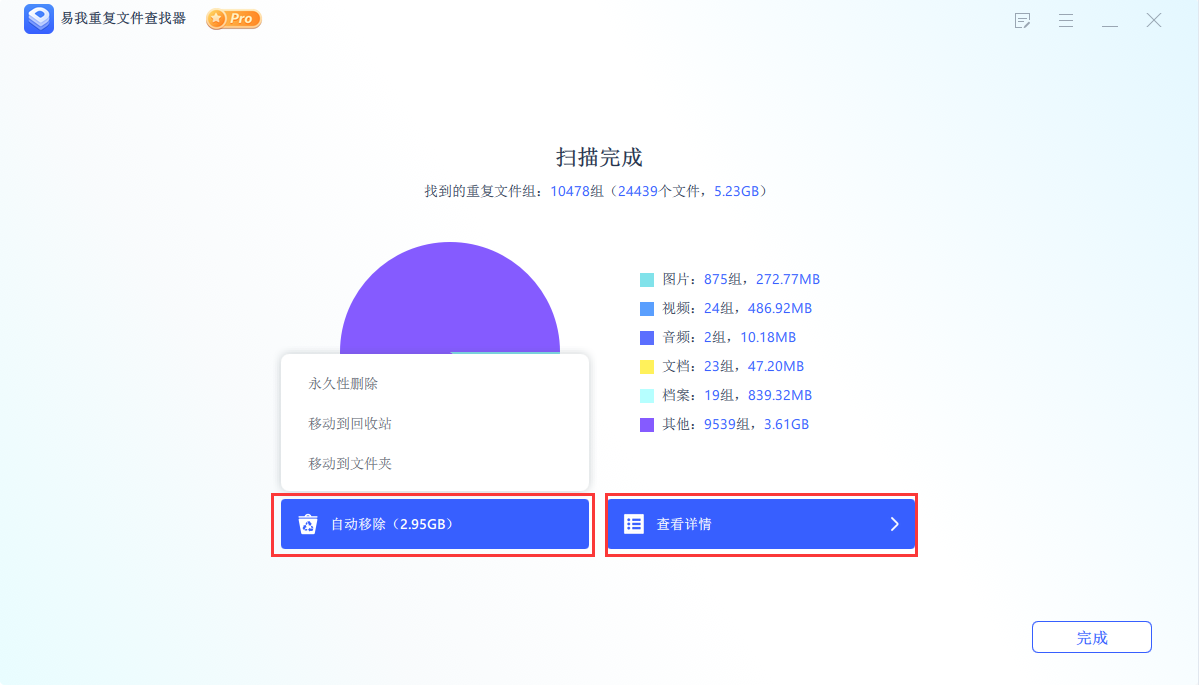
步骤 5. 重复文件删除
在「重复文件报告」页面中,会显示出所有重复文件,可根据文件类型更准确选择自己要删除的文件,同时也能在「智能选择」中使用「一键标记策略」和「手动标记策略」来确定删除的文件,标记后点击右下角「移除」并选择对应选项。
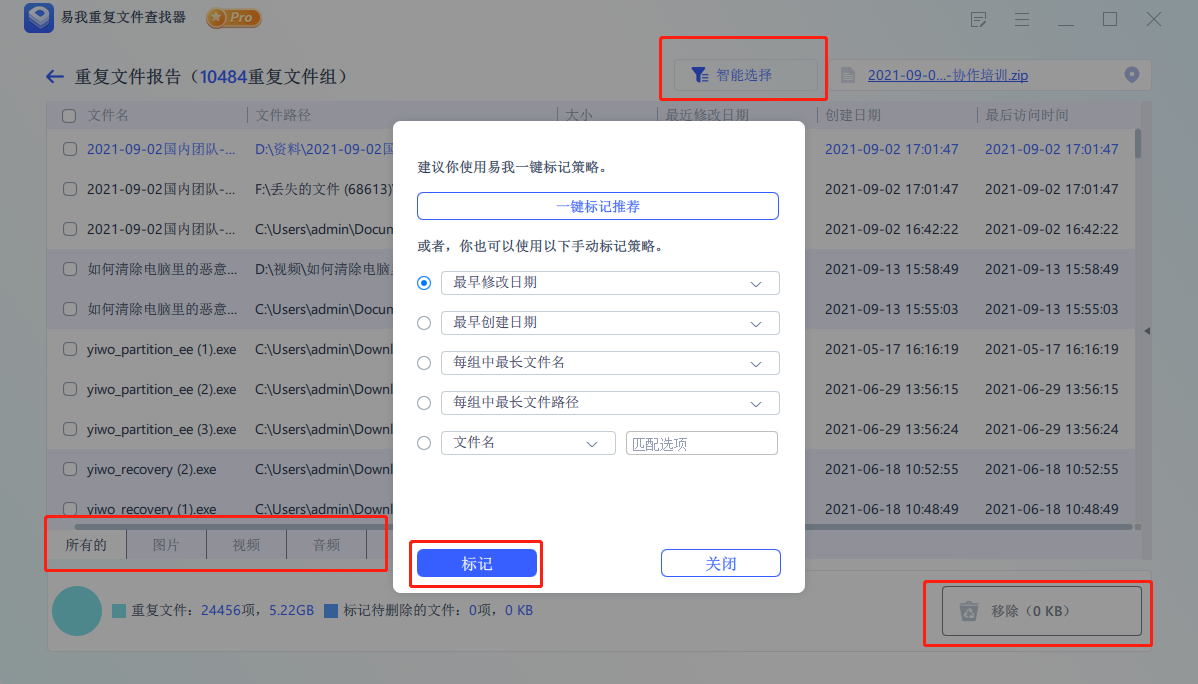
当选择一组所有的重复文件时,会出现“建议你一组重复文件至少保留一份副本。确定删除整组的重复文件?”的提示。
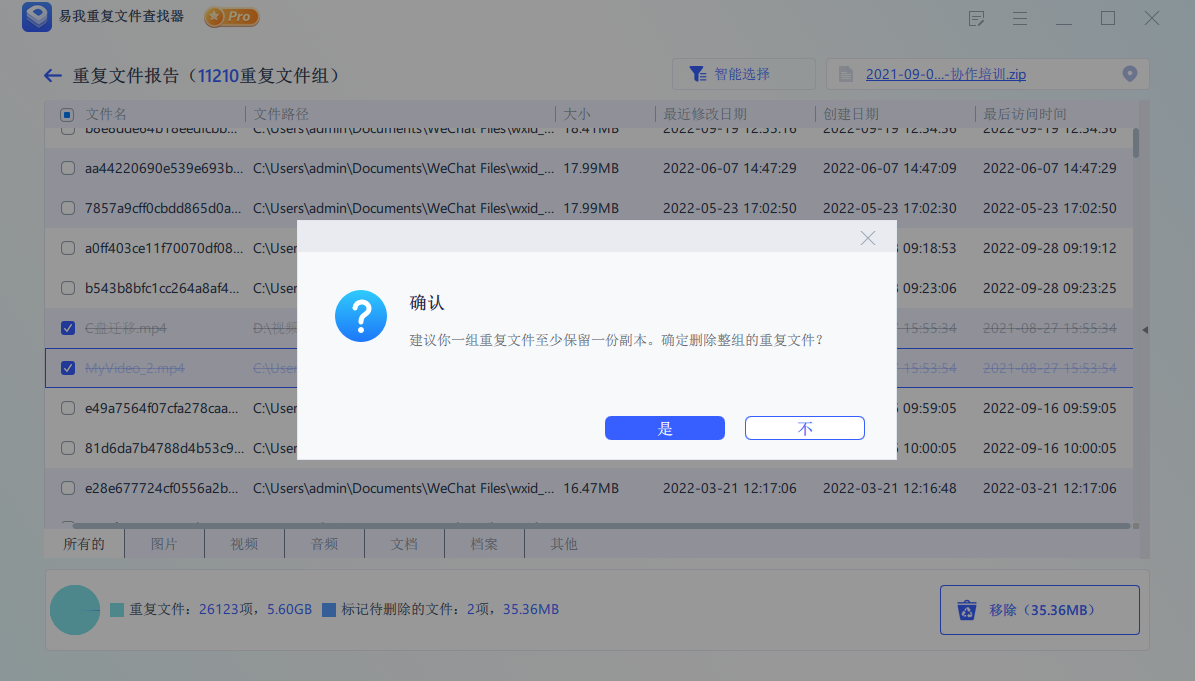
重复文件便根据自己的选择完成删除或移动(下图以选择永久性删除为例)。
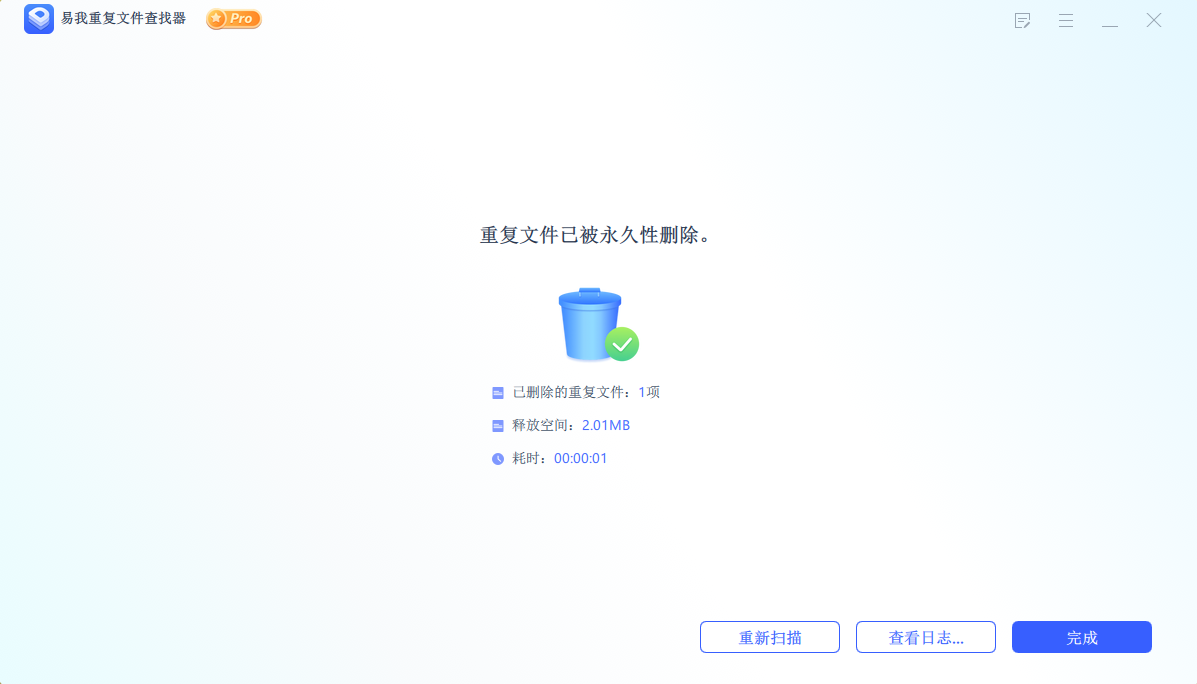
对于熟悉命令行的用户,可以使用一些命令行工具来查找重复文件。以下是在Windows和Mac上使用命令行查找重复文件的步骤:
打开命令提示符(按Win + R,输入cmd,然后按回车键)。
使用以下命令查找重复文件:
@echo off
setlocal enabledelayedexpansion
for /r %%i in (*) do (
set "file=%%~nxi"
set "path=%%~dpi"
set "size=%%~zi"
set "hash="
for /f "tokens=*" %%a in ('certutil -hashfile "%%i" SHA256 ^| find /v "hash"') do set "hash=%%a"
if not "!hash!"=="" (
if not exist "!path!sha256\!hash!\" mkdir "!path!sha256\!hash!"
move "%%i" "!path!sha256\!hash!"
)
)
这个脚本会计算每个文件的SHA256哈希值,并将具有相同哈希值的文件移动到同一个文件夹中。
打开终端(按Command + 空格,输入Terminal,然后按回车键)。使用以下命令查找重复文件:
find /path/to/folder -type f -exec md5 {} + | sort | uniq -w 32 -dD
这个命令会计算指定文件夹中所有文件的MD5哈希值,并找出具有相同哈希值的文件。
以上,是文件去重怎么弄的方法和步骤。通过手动查找、使用第三方工具或命令行工具,我们可以有效地查找和删除重复文件。大家可以根据情况选择适合的清理方法。